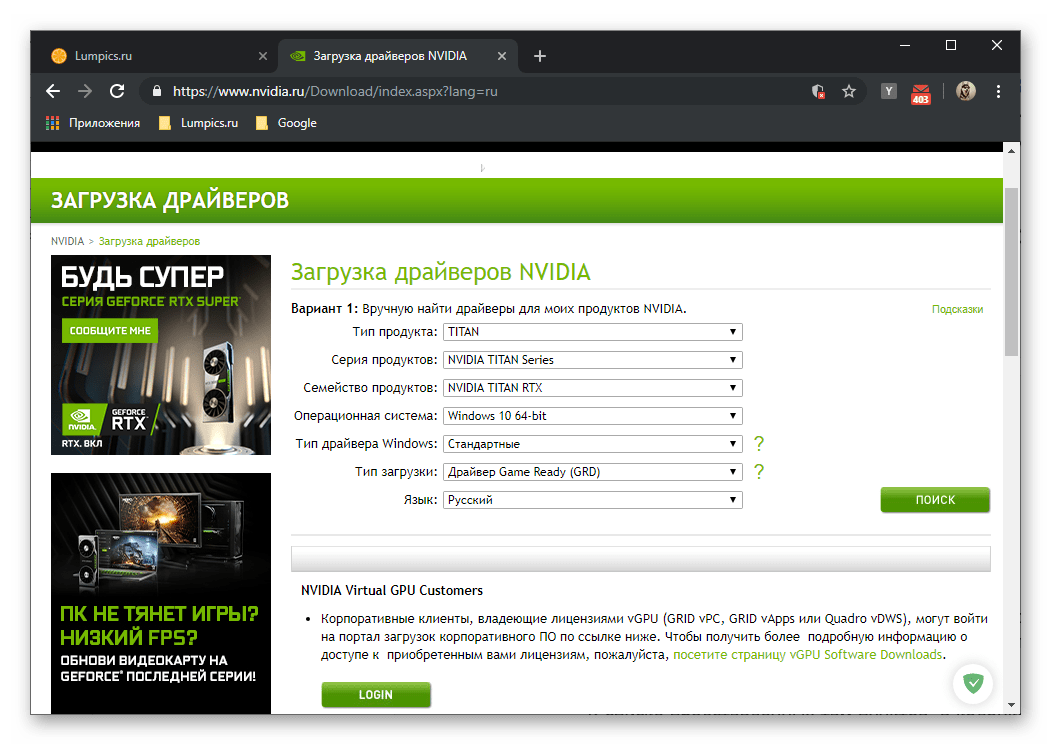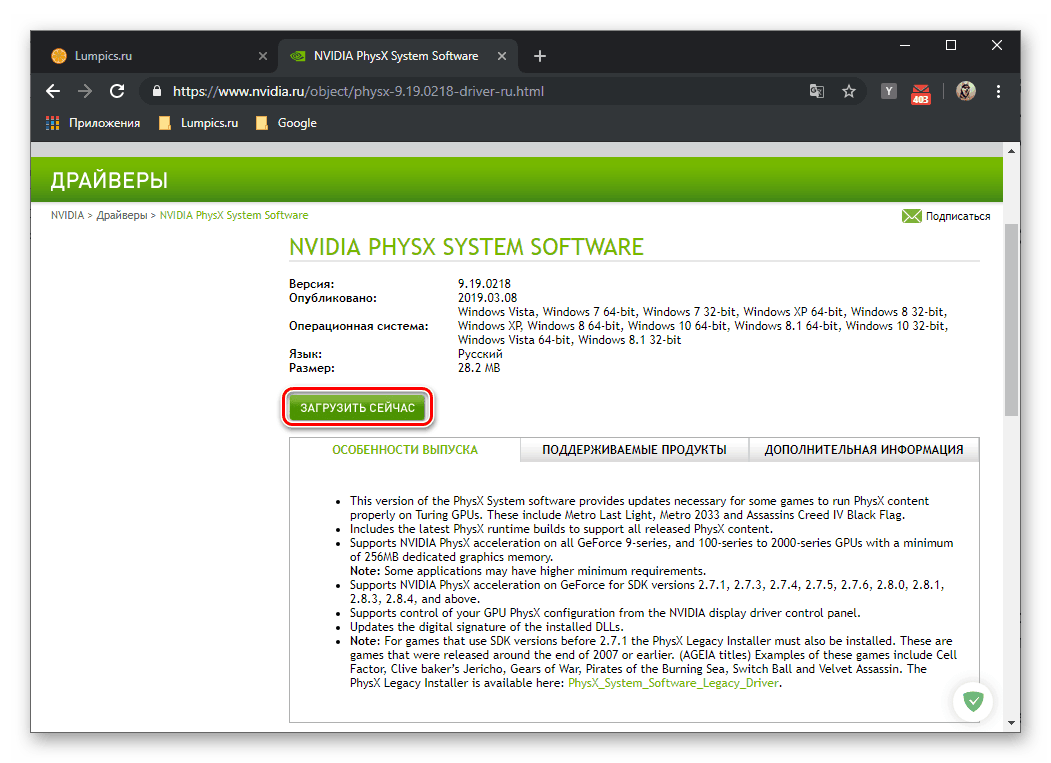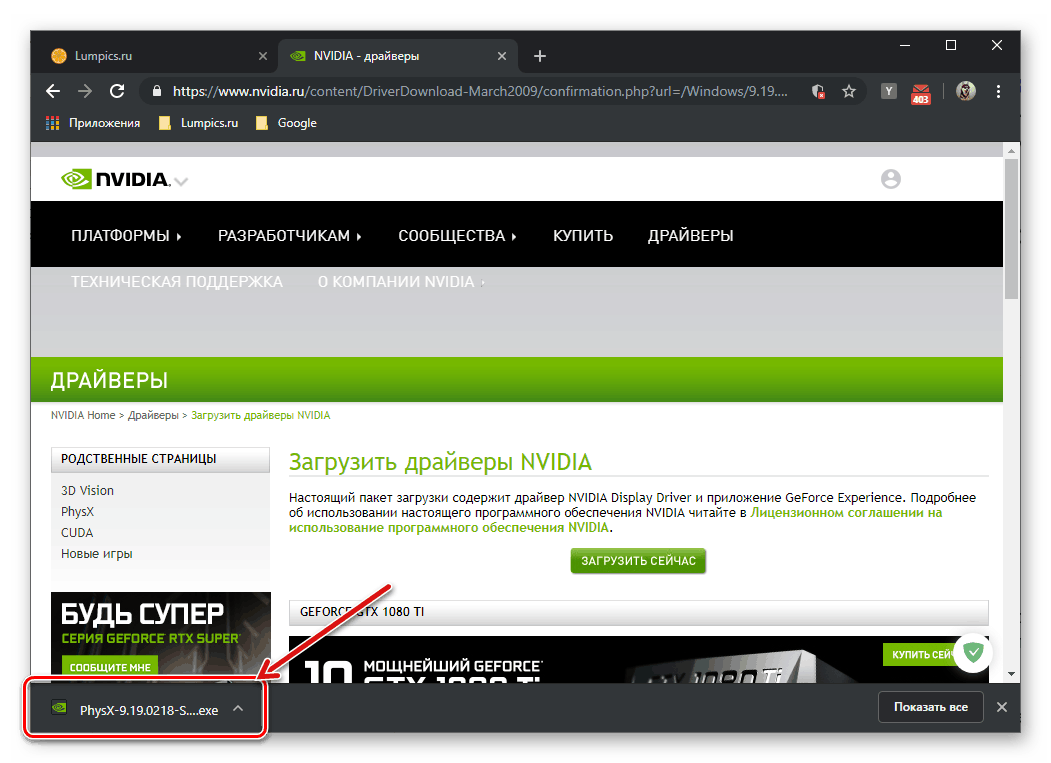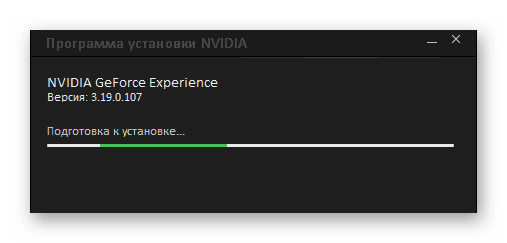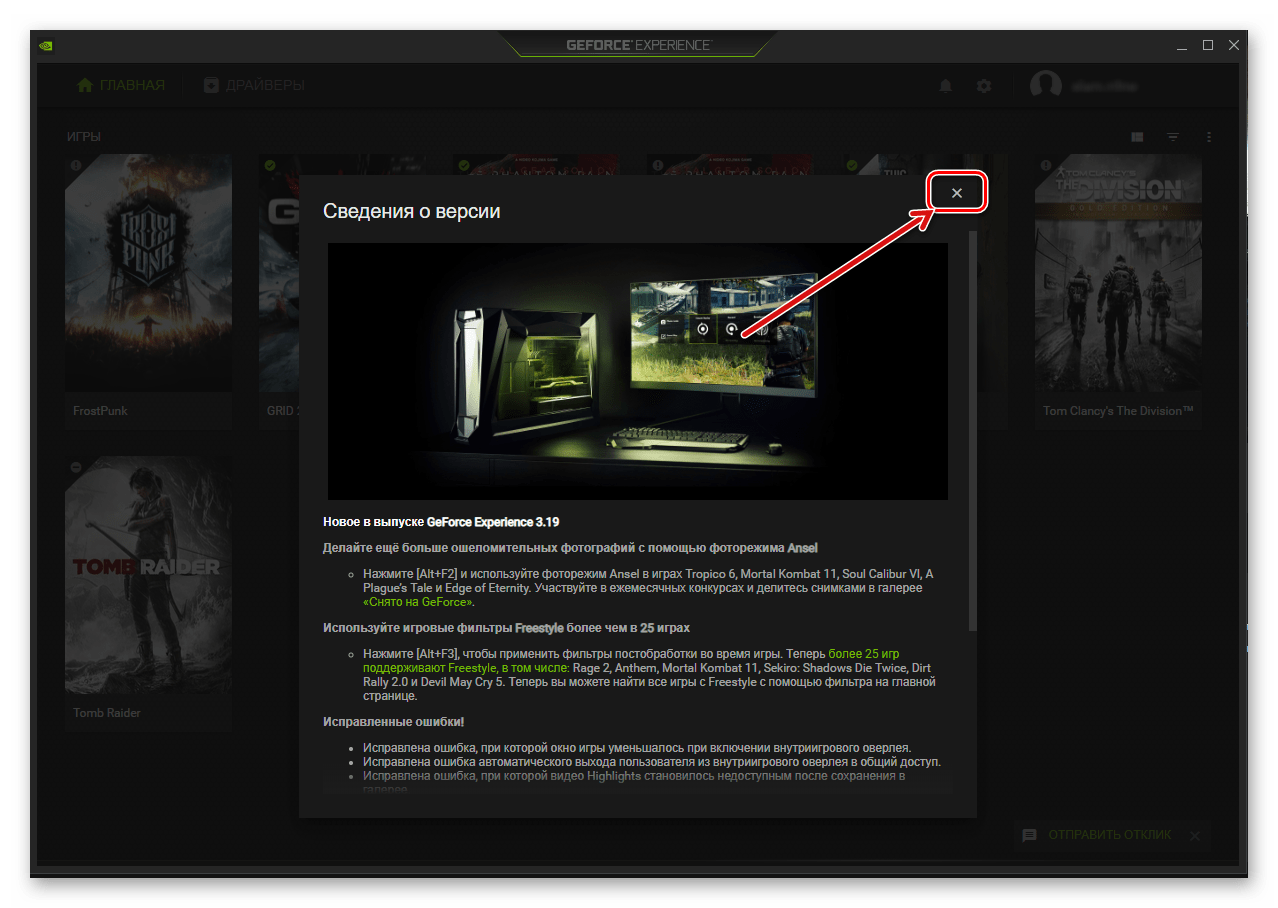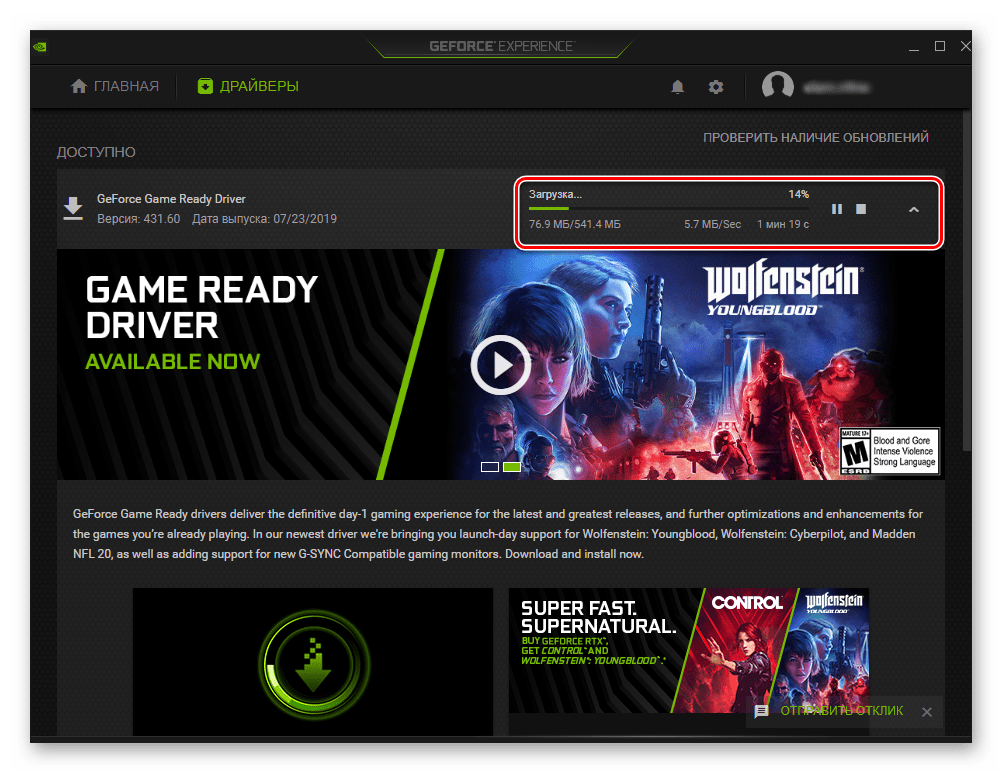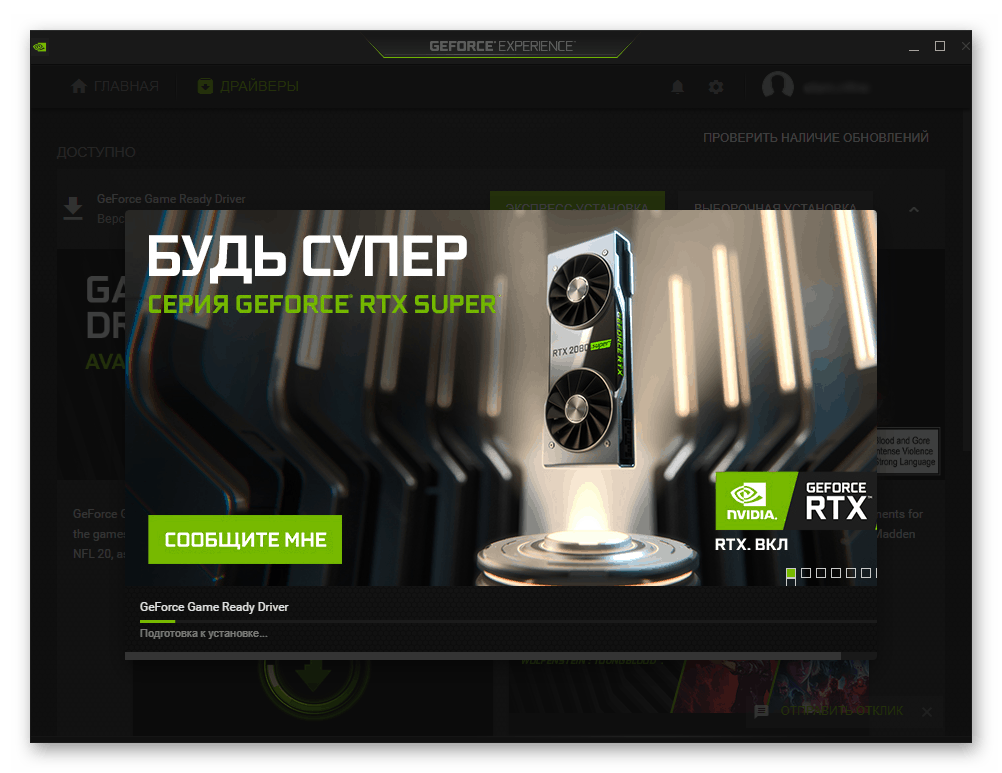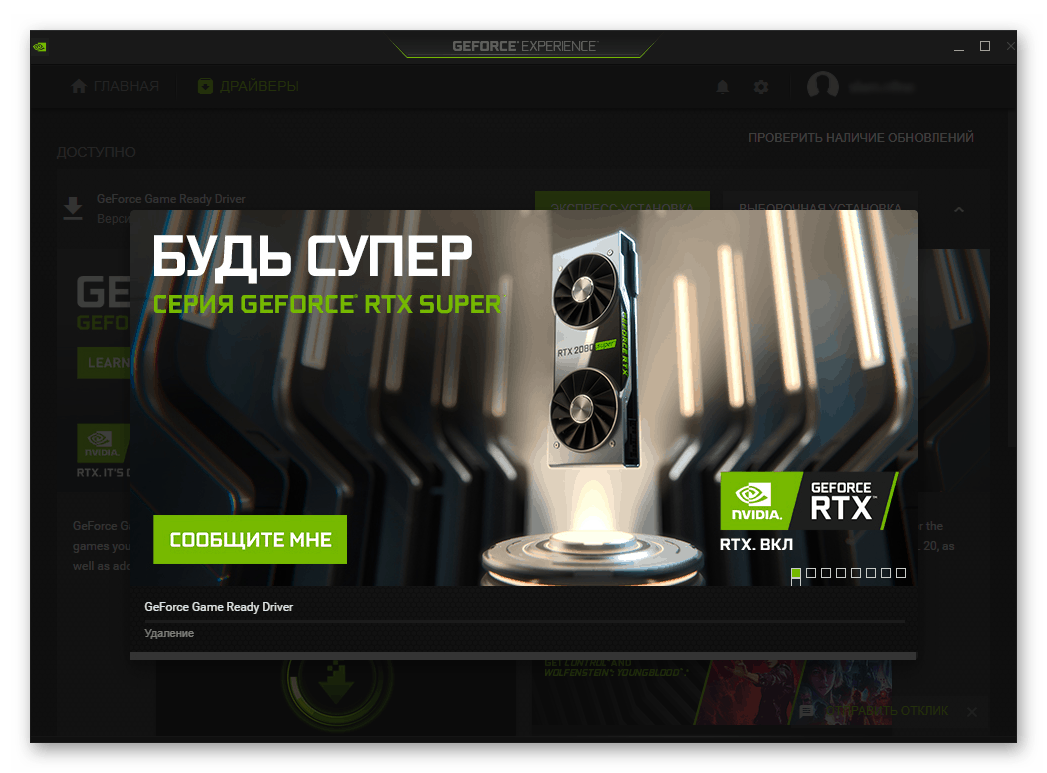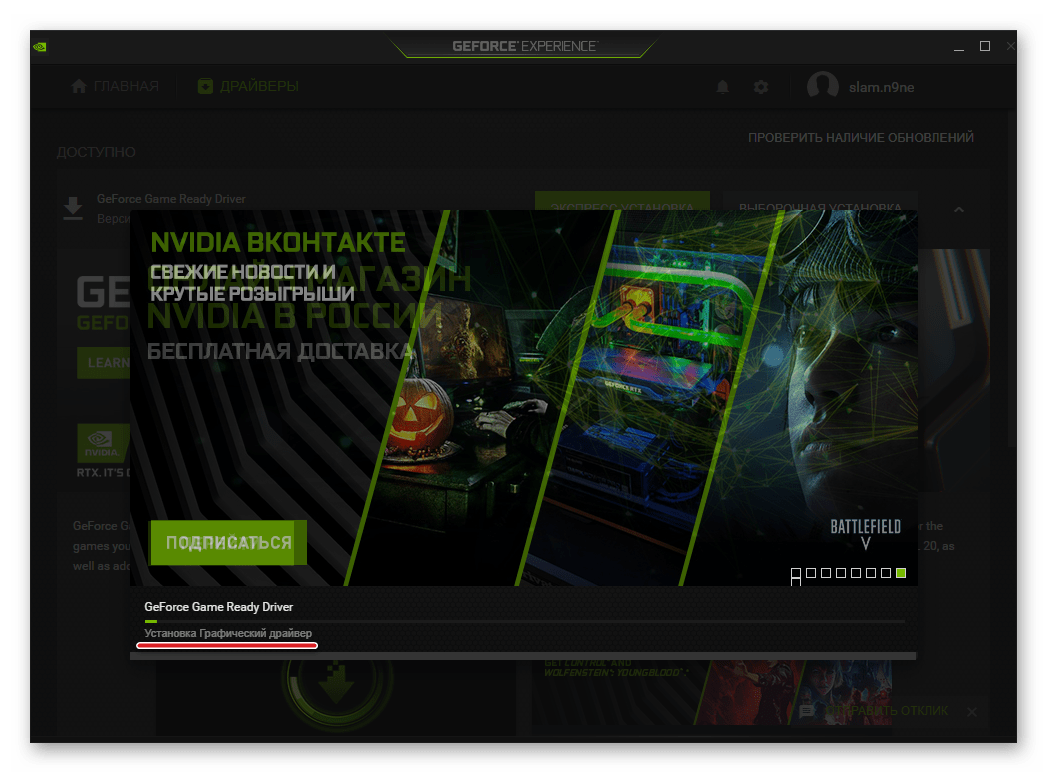Завантаження і установка системного ПО NVIDIA PhysX
NVIDIA, як відомо, не тільки займається розробкою графічних процесорів, але і забезпечує підтримку виробленого нею і компаніями-партнерами обладнання. Остання виражається в регулярному випуску і оновленні драйверів для відеокарт, а також в більш спеціалізованому програмному забезпеченні, призначеному для обслуговування та / або оптимізації цих пристроїв. До числа останніх відноситься і компонент NVIDIA PhysX, про викачування і установки якого ми розповімо сьогодні.
зміст
Завантаження та інсталяція NVIDIA PhysX
PhysX - це движок від NVIDIA, що забезпечує ряд фізичних явищ в іграх і, разом з тим, що використовується для розробки проектів на його ж основі. Говорячи більш простою мовою, це програмне забезпечення робить графіку і ефекти в іграх, а також сам ігровий процес більш реалістичним. Звичайно, все це можливо лише за тієї умови, що в комп'ютері або ноутбуці встановлений графічний адаптер NVIDIA, що підтримує дану технологію, а в системі присутній необхідний для його роботи драйвер і, власне, сам NVIDIA PhysX. Для установки останнього можна піти по одному з двох шляхів, які ми і розглянемо докладніше далі.
Спосіб 1: Офіційний сайт NVIDIA
Якщо для вас важлива безпека операційної системи і зберігаються в ній даних, завантажувати будь-яке програмне забезпечення потрібно тільки з офіційних сайтів його розробників. Крім іншого, це ще й гарантує повну сумісність і коректну роботу в цілому. Для такого ПО, як драйвери і розглянутий нами сьогодні движок PhysX, це особливо важливо, а тому насамперед з метою його пошуку ми звернемося на сайт NVIDIA.
Офіційна сторінка завантаження драйверів NVIDIA
- Перейдіть за представленою вище посиланням і перегорніть сторінку трохи вниз, щоб побачити весь вміст блоку «Додаткове Програмне забезпечення та драйвери».
![Сторінка скачування драйверів на офіційному сайті NVIDIA]()
У списку представлених там пунктів, в колонці «Драйвери», виберіть «Системне ПО NVIDIA PhysX». - Ви будете перенаправлені на сторінку з описом характеристик і особливостей програмного забезпечення, списком підтримуваних продуктів і додатковою інформацією. Тут же можна скачати PhysX - просто натисніть на кнопку "Завантажити зараз",
![Опис параметрів NVIDIA PhysX і його скачування]()
а потім по ще однієї такої, але вже на наступній сторінці.![Сторінка завантаження системного програмного забезпечення NVIDIA PhysX]()
Завантаження або почнеться автоматично, або вам буде запропоновано зберегти інсталяційний файл - це залежить від використовуваного браузера і його налаштувань. У другому випадку потрібно у вікні «Провідника» Windows вказати відповідне місце на диску і натиснути на кнопку «Зберегти». - NVIDIA PhysX буде завантажений в лічені секунди, після чого ви зможете його запустити.
![Запуск інсталяційний файл ПО NVIDIA PhysX]()
Безпосередньо інсталяція, що передбачає можливість внесення додаткових налаштувань або виконання всього «на автоматі», буде розпочато після процедури «Перевірки сумісності системи».
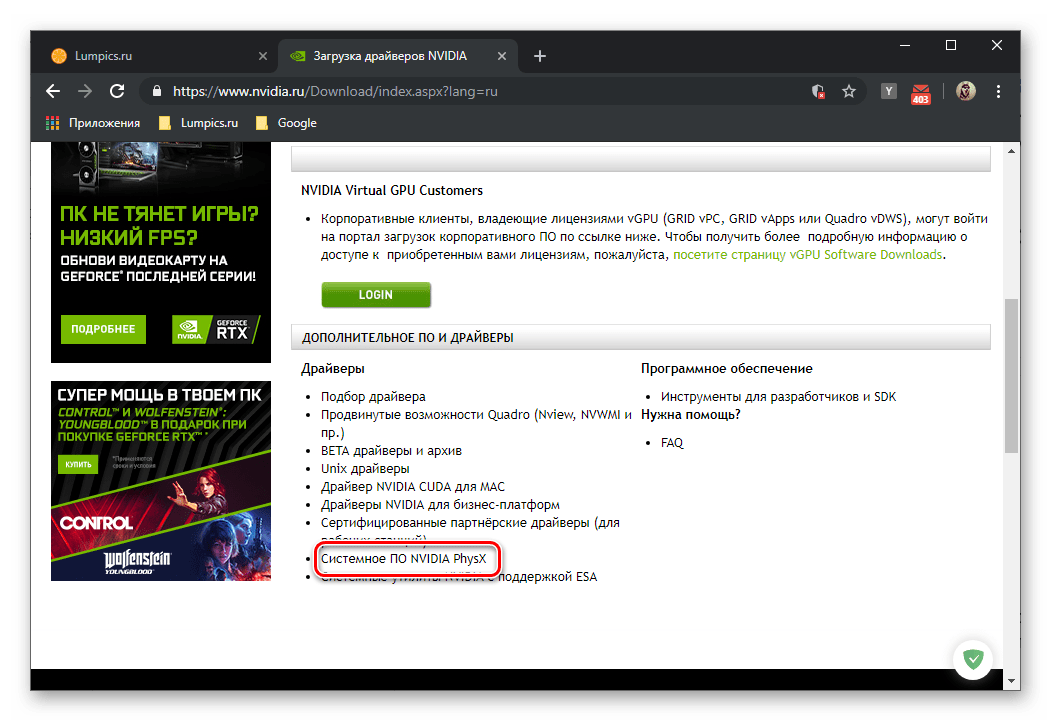
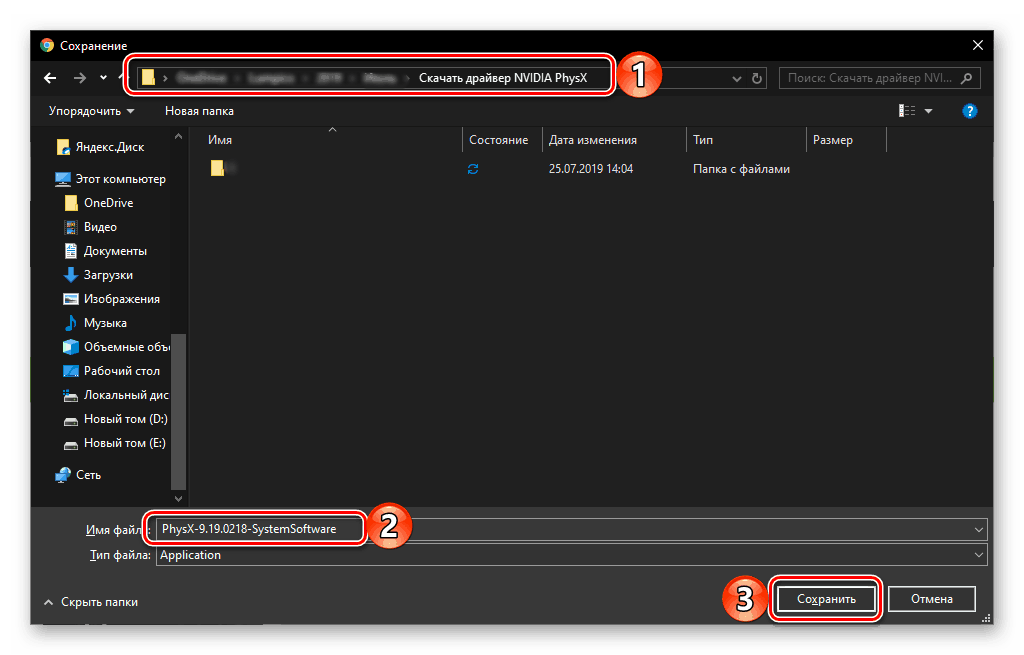
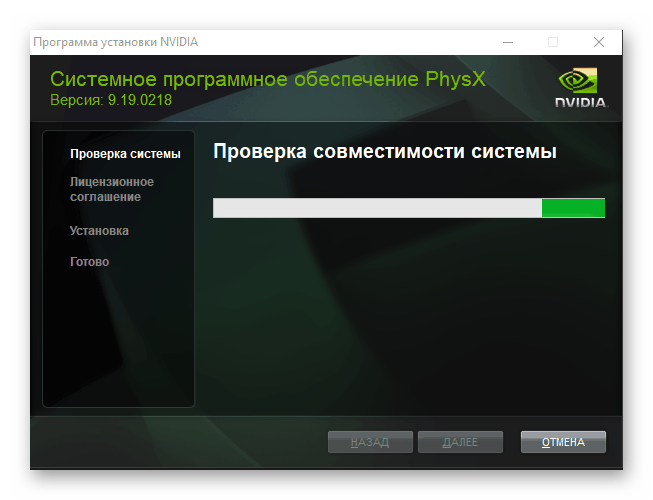
Ось так просто виконується скачування NVIDIA PhysX з офіційного сайту. Процес установки даного ПЗ нічим не відрізняється від такого у випадку з будь-якими іншими програмами - досить просто дотримуватися підказок покрокового Майстра. Більш детально ми його розглянемо в пунктах № 5-7 наступній частині статті.
Читайте також: Як оновити драйвер відеокарти NVIDIA
Спосіб 2: NVIDIA GeForce Experience
У процесі першої установки (або перевстановлення) драйвера для будь-якого графічного адаптера NVIDIA, якщо цей файл був отриманий з офіційних джерел, встановлюється також і NVIDIA GeForce Experience . Це фірмовий додаток, необхідне для обслуговування і налаштування відеокарт виробника, а також для оптимізації їх роботи. Одна з важливих його функцій - пошук і установка оновлень, ніж ми з вами і можемо скористатися для скачування і інсталяції PhysX в разі його відсутності в системі або апдейта, за умови, що версія ігрового движка застаріла.
- Відкрийте інтерфейс NVIDIA GeForce Experience. Найпростіше зробити це через іконку програми, яка ховається в системному треї - натисніть по ній правою кнопкою мишки і виберіть пункт, що відповідає назві клієнта.
- Запуску додатка нерідко може передувати його оновлення, яке завантажується автоматично.
![Автоматична установка поновлення NVIDIA GeForce Experience]()
Якщо ви зіткнетеся з таким, просто дочекайтеся завершення процедури, потім ознайомтеся з описом нової версії GeForce Experience і закрийте це вікно.![Відомості про оновлення NVIDIA GeForce Experience]()
Опинившись в основному інтерфейсі, перейдіть у вкладку «драйверів». - Фірмовий додаток своєчасно повідомляє про вихід апдейтів і пропонує їх «Завантажити». Але якщо цієї кнопки немає в головному вікні, скористайтеся пунктом «Перевірити наявність оновлень», дочекайтеся завершення процедури і завантажте їх, якщо такі будуть знайдені. В іншому випадку PhysX доведеться завантажувати з офіційного сайту, тобто скористатися рекомендаціями з попереднього способу.
- Після того як ви натиснете «Завантажити», почнеться скачування програмного забезпечення від NVIDIA.
![Завантаження програмного забезпечення в NVIDIA GeForce Experience]()
При нормальній швидкості інтернету це займе буквально кілька хвилин. - Як тільки ПЗ буде завантажено, можна і потрібно приступати до його інсталяції. На вибір доступно два варіанти - «Експрес-установка» і «Вибіркова установка». Ми розглянемо другий, так як він має на увазі наявність деяких нюансів. Перший же протікає в автоматичному режимі і не вимагає для користувача втручання.
- Після натискання кнопки з варіантом установки, почнеться процес підготовки до неї,
![Початок вибіркової установки ПО в NVIDIA GeForce Experience]()
а по завершенні ви зможете вибрати те, які програмні компоненти слід встановити на комп'ютер. Крім обов'язкового пункту «Графічний драйвер», від апдейта якого не можна відмовитися, в вікні буде і необхідне нам «Системне програмне забезпечення PhysX», а також «аудіодрайвер HD». Останній нас не особливо цікавить, а ось перший (насправді другий в списку, після драйвера) не можна не відзначити галочкою. Для переходу до наступного етапу натисніть на кнопку «Установка». - Буде розпочато процедуру інсталяції, що включає видалення старих версій графічного драйвера
![Видалення старих версій для установки драйвера і ПО NVIDIA PhysX]()
і установку нової, а разом з ним і компонента PhysX. Це займе кілька хвилин, протягом яких екран може і швидше за все буде блимати.![Установка драйвера і ПО NVIDIA PhysX]()
Виконавши цю процедуру, ви зможете «Закрити» вікно інсталятора, а разом з ним і NVIDIA GeForce Experience, точніше, згорнути його назад в системний трей.
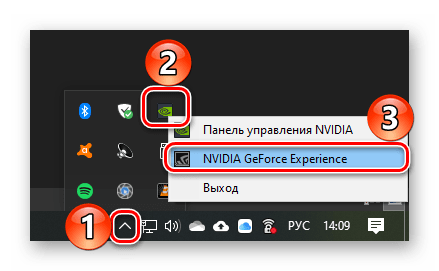
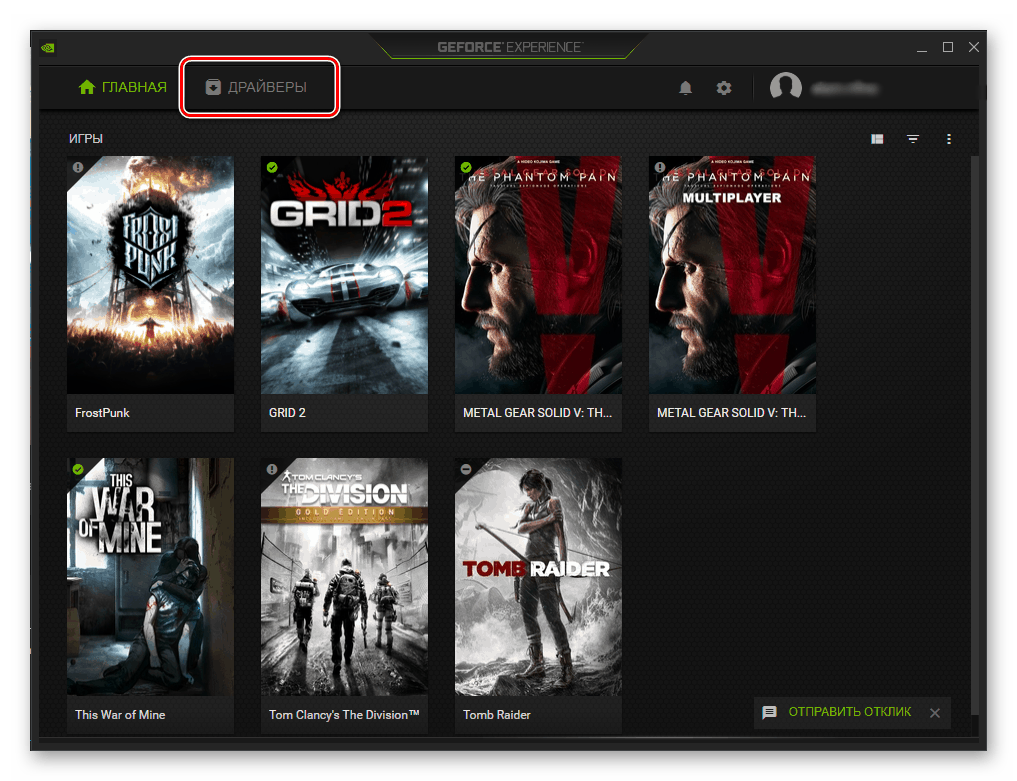
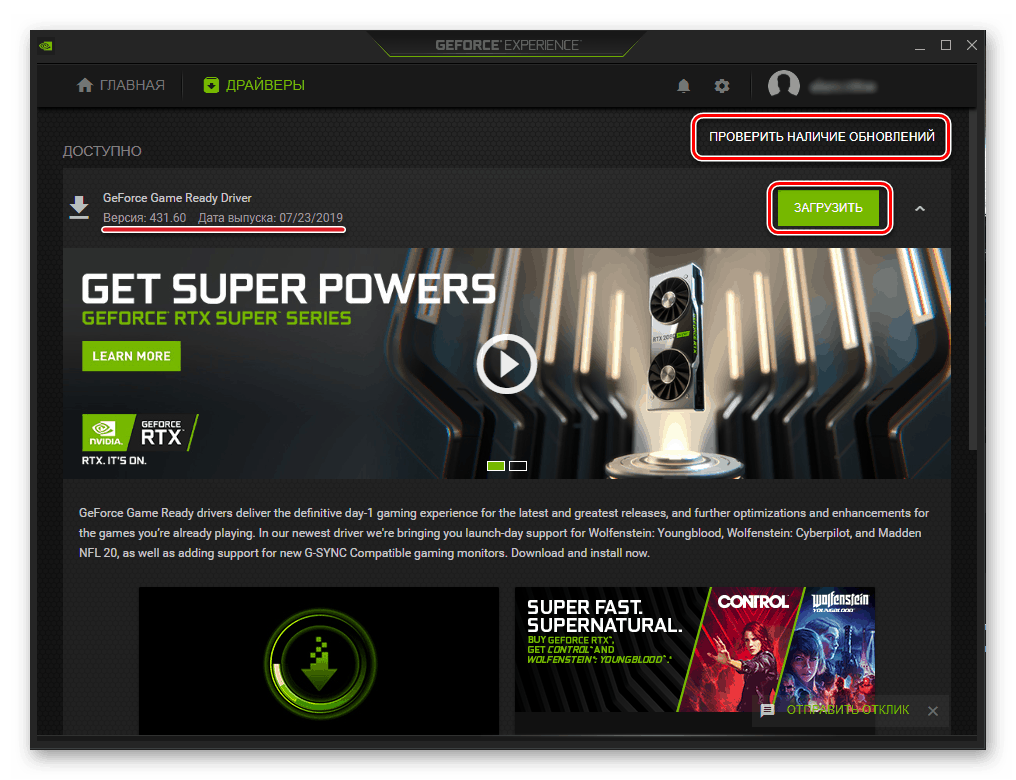
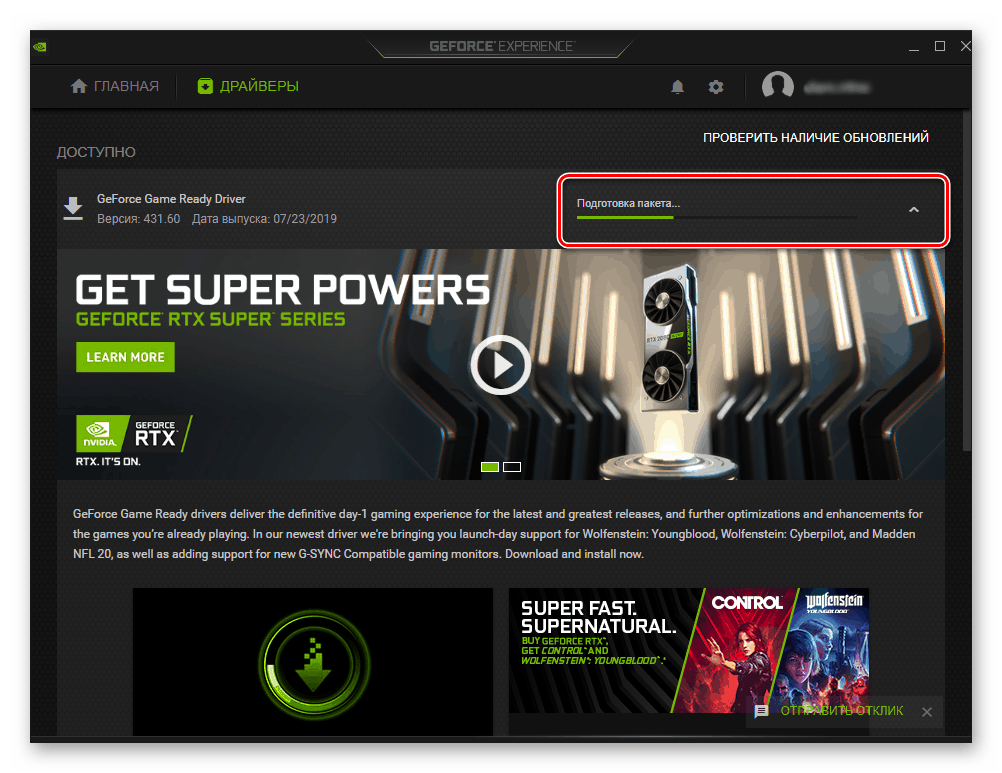
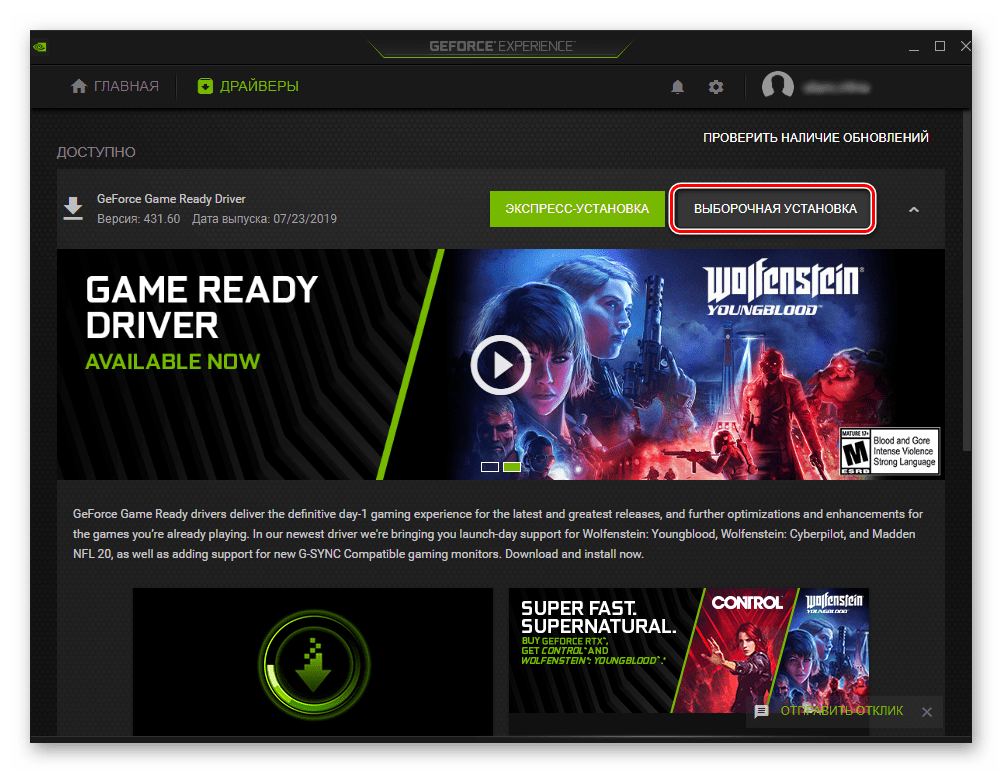
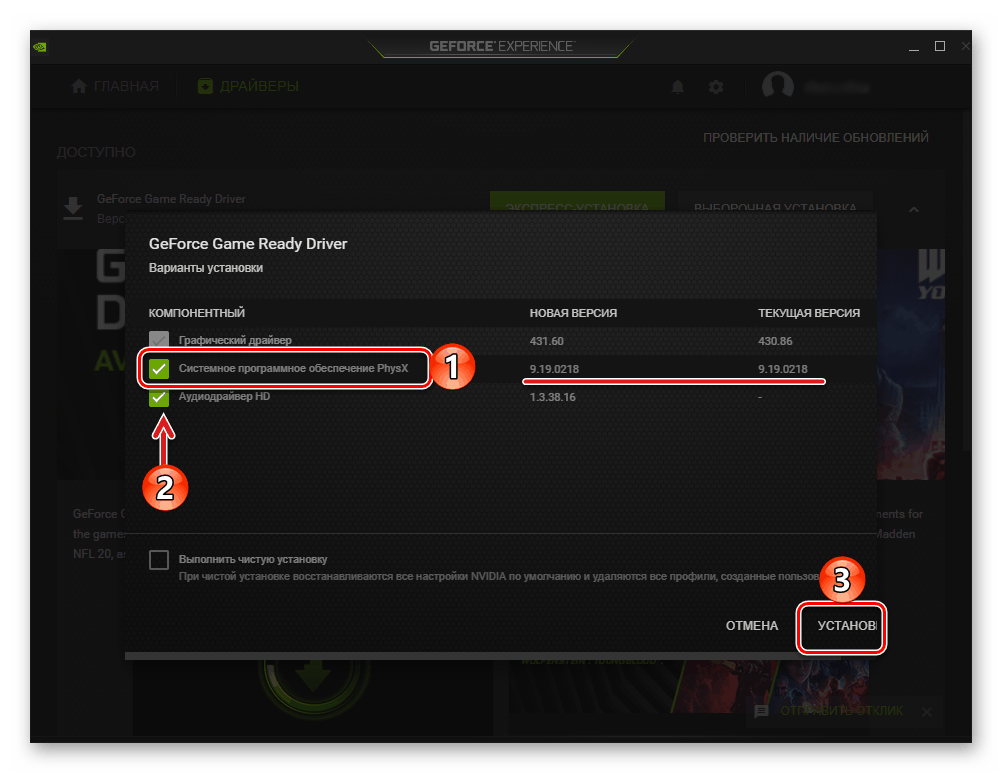
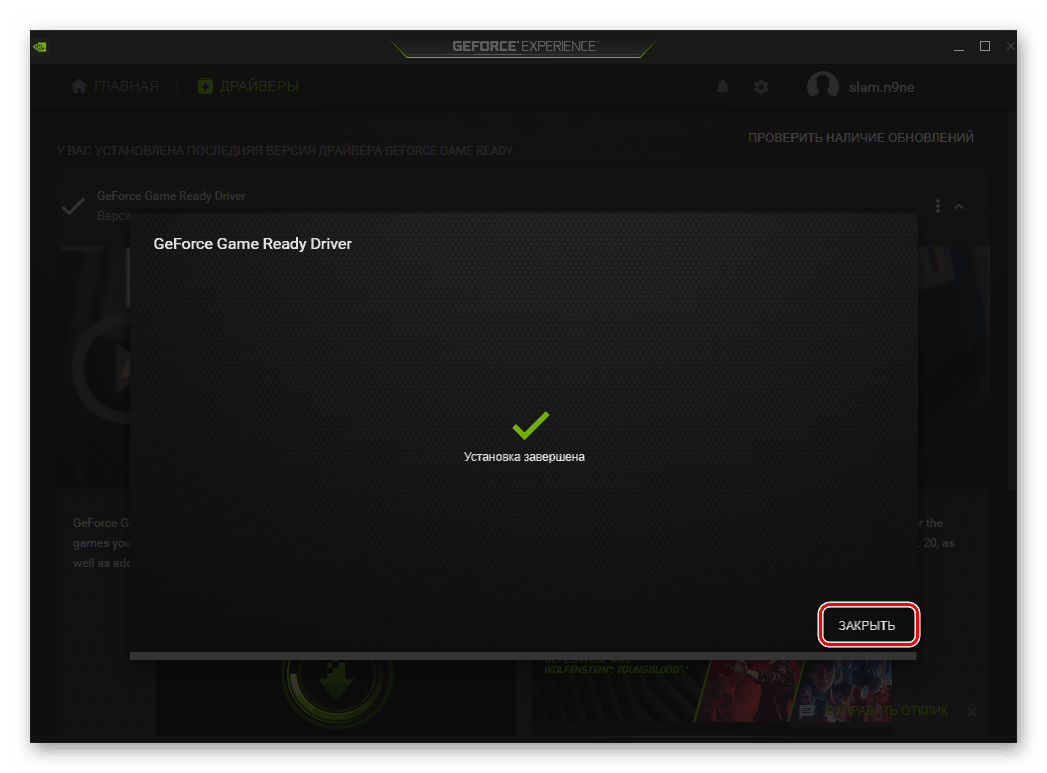
У фірмового додатка GeForce Experience чимало переваг, але основними з них є те, що при його використанні ви можете бути впевнені в актуальності і стабільній роботі як безпосередньо відеокарти NVIDIA і її драйвера, так і системного ПО PhysX.
Читайте також: Використання GeForce Experience для установки драйверів NVIDIA
висновок
Тепер ви знаєте, як завантажити і встановити системне програмне забезпечення NVIDIA PhysX. Зробити це можна тільки двома способами, при цьому другий за своєю суттю випливає з першого, так як фірмовий додаток теж спочатку завантажується з офіційного сайту.